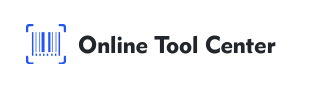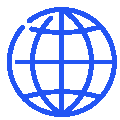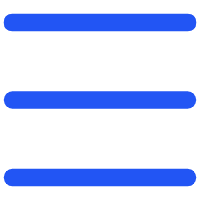Stregkoder er afgørende for lagerstyring, produktidentifikation og datasporing på tværs af forskellige brancher. Konvertering af data fra en PDF til stregkodeetiketter er en almindelig opgave, der kræver nøjagtighed og de rigtige værktøjer.
I denne vejledning vil vi undersøge, hvordan du udskriver PDF til stregkodeetiketter med fokus på bedste praksis og professionelle tips.
Hvorfor betyder det noget at konvertere PDF-data til stregkodeetiketter?
PDF-filer er et populært format til lagring og deling af oplysninger, men de er ikke direkte kompatible med stregkodeudtrykssystemer.
Konvertering af PDF-data til stregkodeetiketter sikrer, at vigtige oplysninger, såsom produktkoder eller serienumre, let kan scannes og spores.
Brancher som detailhandel, sundhedspleje og logistik er i høj grad afhængige af nøjagtig stregkodemærkning. Dårlig kvalitet eller fejltrykte stregkoder kan føre til scanningsfejl, lagerforskelle og driftsforsinkelser.
Derfor er det afgørende for at opretholde effektivitet og dataintegritet at forstå, hvordan du udskriver PDF til stregkodeetiketter nøjagtigt.
Trin 1: Udtræk data fra PDF-filen
Før du udskriver stregkodeetiketter, skal du udtrække de relevante data fra din PDF-fil. Dette kan være produktkoder, lagernumre eller andre identifikatorer.
Brug PDF redigeringssoftware: Værktøjer som Adobe Acrobat eller PDF-XChange Editor giver dig mulighed for at udtrække tekstdata fra din PDF. Sørg for, at dataene er rene og fejlfri, før du fortsætter.
2. Organiser dine data: Hvis du arbejder med flere poster, skal du organisere dataene i et regneark eller en tekstfil. Dette vil gøre det lettere at generere stregkoder senere.
Trin 2: Vælg den rigtige stregkodetype
Forskellige brancher bruger forskellige stregkodetyper, så det er vigtigt at vælge den rigtige baseret på dine specifikke behov.
1. UPC / EAN stregkoder: Almindeligt anvendt i detailhandel til produktmærkning.
2. Kode 128: Ideel til logistik og lagersporing på grund af dens evne til at kode en stor mængde data.
QR-koder: Bruges til kodning af webadresser, kontaktoplysninger og andre data, der kan scannes af smartphones.
Trin 3: Brug en stregkodegenerator
At generere en stregkode kræver præcision, da selv små fejl kan gøre en stregkode ulæselig.
Indtast data: Indtast de data, der er udvundet fra din PDF, i stregkodegeneratoren.
2. Vælg stregkodetype: Vælg det relevante stregkodeformat baseret på dine behov.
3. Generer og download: Efter generering af stregkoden, skal du downloade billedfilen i et høj opløsning format som PNG eller SVG.
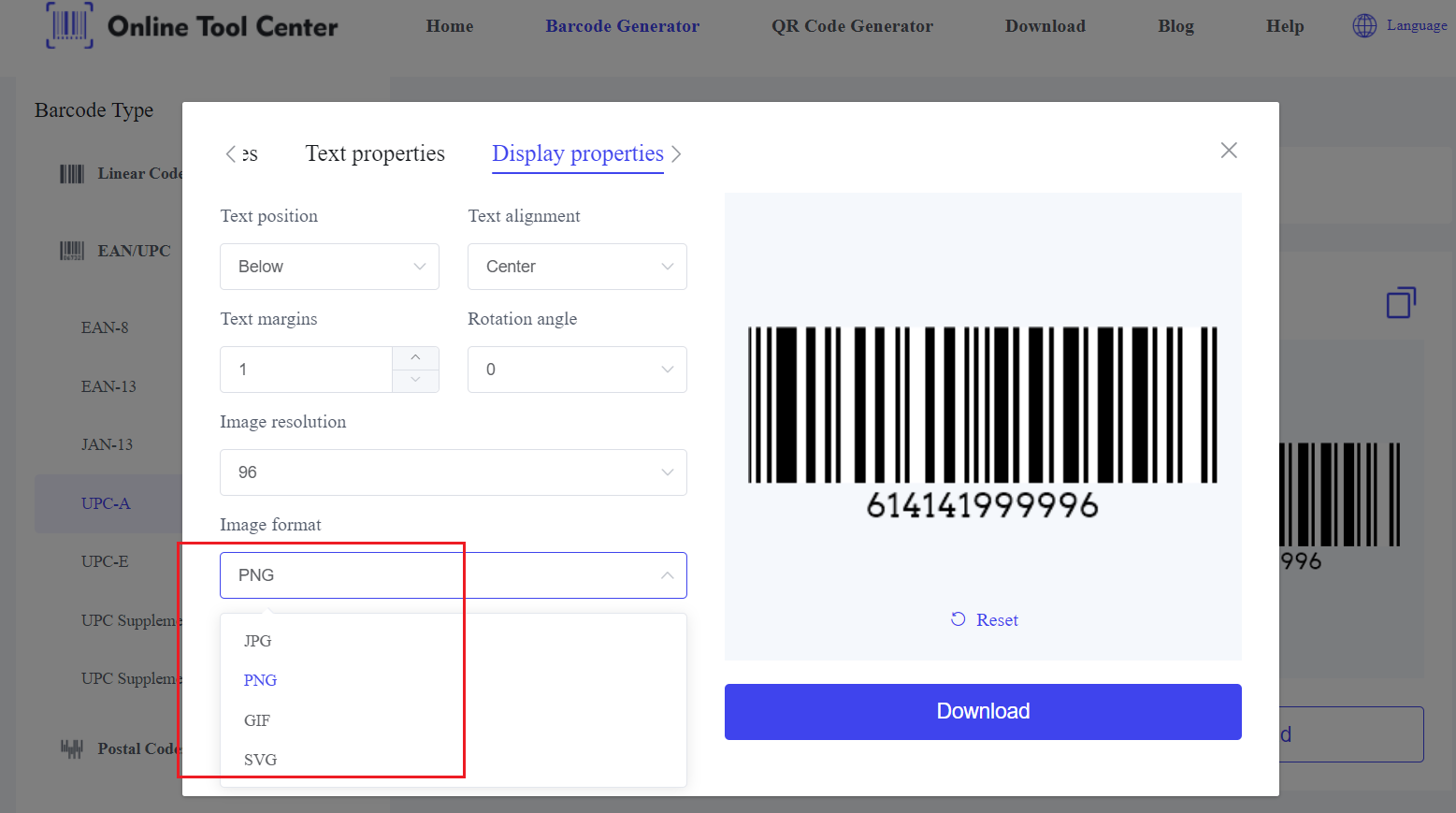
Trin 4: Forbered stregkoden til udskrivning
Når du har stregkodebilledet, er det tid til at forberede det til udskrivning.
1. Label Design Software: Brug specialiseret software som BarTender eller mere generelle værktøjer som Microsoft Word eller Adobe Illustrator til at designe dine etiketter.
2. Importer stregkoden: Indsæt stregkodebilledet i skabelonen til etiketdesign.
3. Sørg for, at den er korrekt størrelse og placeret til optimal scanning.
Tilføj yderligere oplysninger: Medtag den nødvendige tekst, f.eks. produktnavne eller beskrivelser, på etiketten.
Trin 5: Opsætning og test din printer
For at få de bedste resultater skal du bruge en etiketprinter designet til stregkodeudtryk, f.eks. en termisk overførsel eller direkte termisk printer.
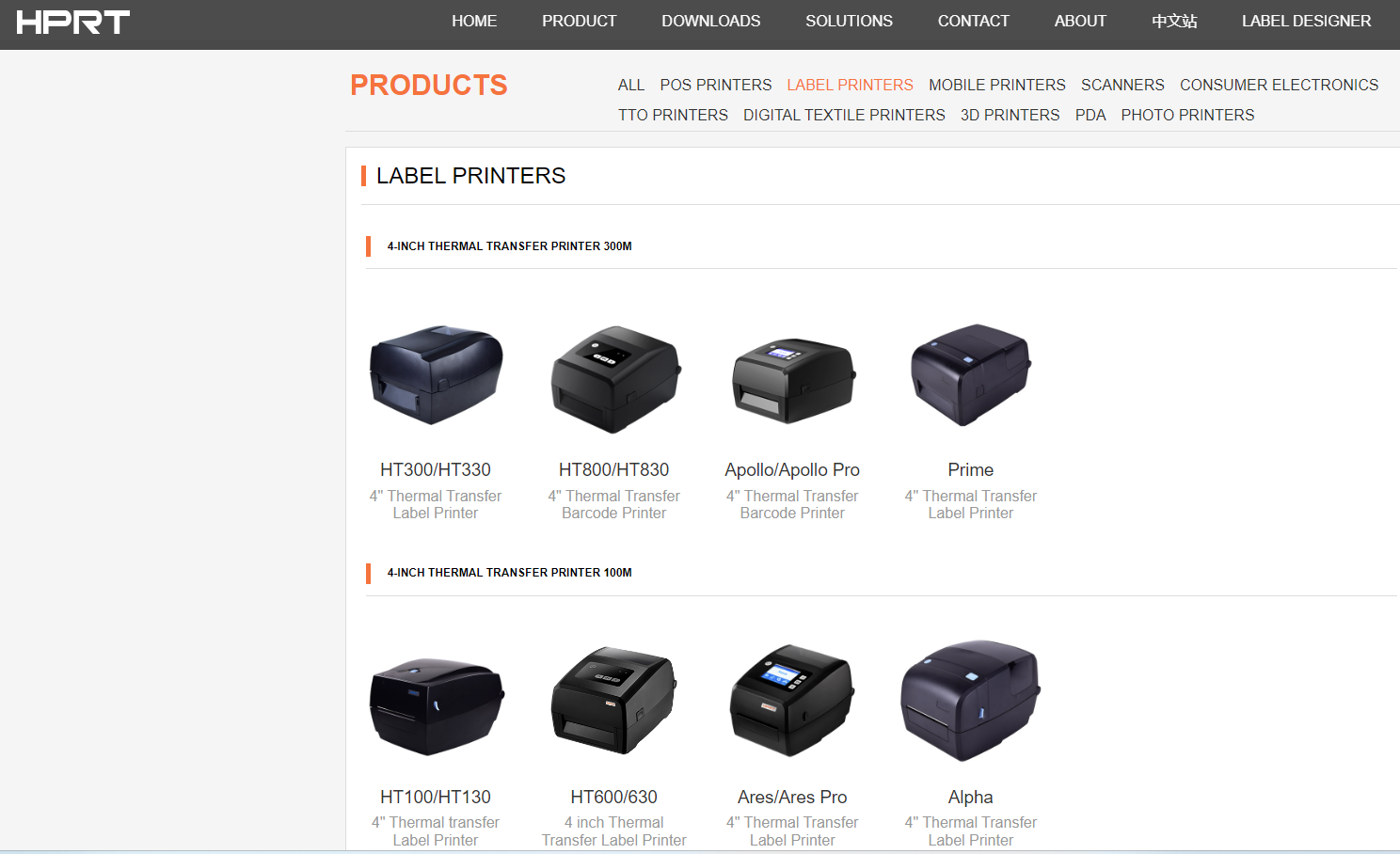
1. Printerkompatibilitet: Bekræft, at printeren understøtter den etiketstørrelse og -type, du bruger.
2. Printerindstillinger: Juster indstillinger såsom DPI (prikker pr. tomme) for at sikre udskrivning i høj opløsning. Stregkoder kræver typisk mindst 300 DPI for klarhed.
3. Test Print: Kør altid en test print for at kontrollere justering og scanning. Brug en stregkodescanner til at kontrollere, at stregkoden læser korrekt.
Trin 6: Udskriv og påfør etiketterne
Når du er sikker på, at alt er konfigureret korrekt, skal du udskrive dine stregkodeetiketter.
● Overvåg udskrivningsprocessen: Hold øje med eventuelle problemer som papirstop eller fejljustering, som kan opstå ved store udskrivningsjob.
● Kvalitetskontrol: Efter udskrivning skal du inspicere etiketterne for eventuelle trykfejl eller fejl. En hurtig scanning med en stregkodelæser vil bekræfte, at stregkoderne fungerer korrekt.
Fejlfinding af almindelige problemer
Selv ved omhyggelig forberedelse kan der opstå problemer under trykprocessen. Sådan løser du nogle almindelige problemer:
Stregkoder ikke scanning: Dette kan skyldes lav udskriftskvalitet eller forkert størrelse. Øg DPI'en og sørg for, at stregkoden er stor nok til at blive scannet.
2. Etiketter Fejljusteret: Kontrollér printerens papirhjælpelinjer, og juster justeringsindstillingerne. Det kan også hjælpe med at kalibrere printeren igen.
3. Faded Prints: Sørg for, at printerens bånd til termisk overførsel eller blækpatroner ikke er udtømt. For direkte termiske printere skal du kontrollere, at etikettematerialet ikke er udløbet eller beskadiget.
Afslutningsvis er det vigtigt at mestre, hvordan man udskriver PDF til stregkodeetiketter, for enhver virksomhed, der er afhængig af nøjagtig datastyring.
Ved at følge disse detaljerede trin og bruge de rigtige værktøjer kan du producere stregkodeetiketter af høj kvalitet, der opfylder dine forretningsbehov.
Ved hjælp af en professionel stregkodegenerator sikrer du, at dine stregkoder er nøjagtige og nemme at udskrive.
Start dit mærkningsprojekt i dag, og strømlin din drift med præcise, velfremstillede stregkoder.